如何解决Win10软件频繁闪退无法正常使用的问题?
在Windows 10系统中,软件闪退无法使用是一个常见问题,可能会引起用户的不便和困扰,面对这样的问题,有几种可能的解决方案,可以根据具体情况逐一尝试。
1、调整Windows许可证管理器服务
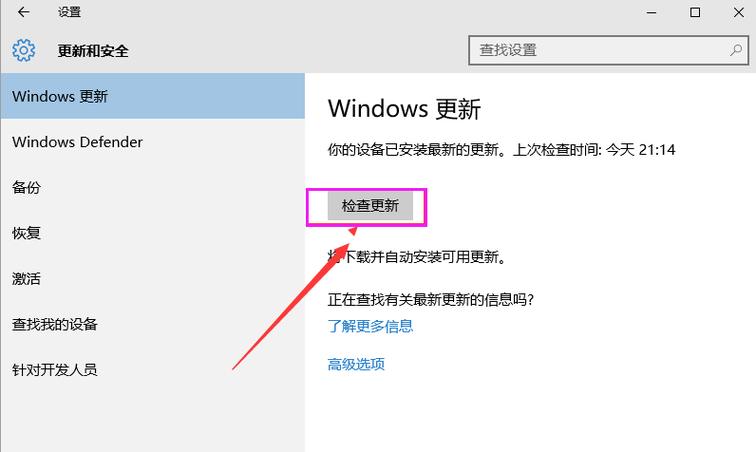
问题定位:在某些情况下,Windows许可证管理器服务的不正常运作可能导致应用程序闪退。
解决步骤:通过“此电脑”右击选择管理,进入计算机管理界面,然后在“服务和应用程序”下选择服务,找到并双击Windows License Manager Service服务,将其设置为自动(延迟启动),并尝试重启服务。
2、设置兼容性模式
兼容性问题:对于一些旧版应用,可能因为与Windows 10系统不兼容而出现闪退现象。
操作指南:对于目标应用程序,可以通过其属性设置“兼容模式”,选择以前版本的Windows系统进行尝试。
3、修改Powershell脚本策略
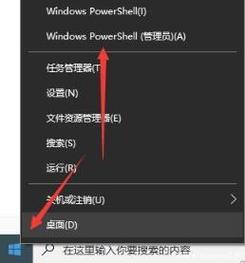
详细操作:利用管理员身份运行Windows Powershell,并执行一系列命令来修复应用商店的闪退问题,其中包括修改默认路径等步骤。
4、检查系统文件完整性
系统文件损坏:软件闪退可能是由于系统文件损坏或者缺失造成的。
系统检查:使用系统文件检查器(sfc /scannow)来修复可能损坏或丢失的系统文件。
5、创建新的用户账户
账户问题分辨:如果上述方法都不能解决问题,可以尝试创建一个新的用户账户,以排除是不是用户配置问题导致的软件闪退。
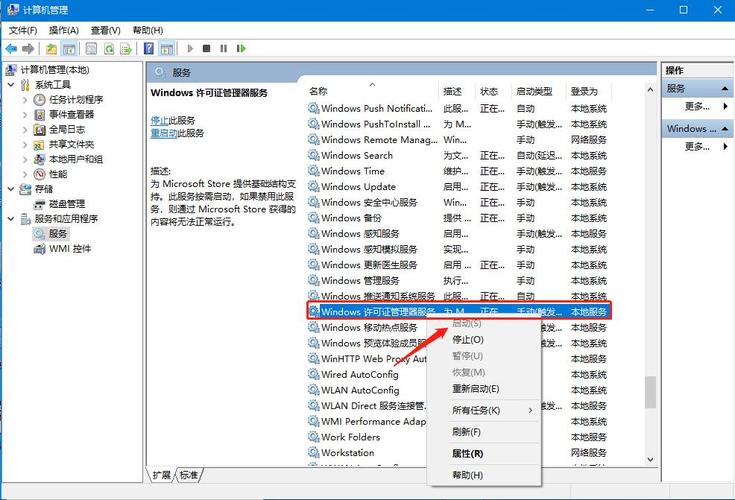
6、考虑系统恢复或重装
最后手段:如果所有方法都无效,而且问题出现在系统更新后,没有做备份的情况下,可能需要考虑使用系统恢复功能或重新安装操作系统。
为了确保问题能够彻底解决,还需要注意以下几点:
确保操作系统更新到最新版本。
检查是否有必要的驱动更新,特别是图形和音频驱动。
确认软件本身没有故障,尝试重新安装出现问题的软件。
面对Windows 10软件闪退的问题,有多种解决方案可以尝试,从调整系统服务设置、修改兼容性模式到编辑Powershell脚本,都是值得尝试的方法,如果这些努力都未能解决问题,那么可能需要进行系统恢复或重新安装操作系统。
相关问题与解答
Q1: 如果软件闪退是由于系统文件损坏引起的,我应该如何操作?
Q2: 创建新用户账户能否解决软件闪退问题?
Q1: 如果怀疑软件闪退是由于系统文件损坏引起的,可以使用Windows内置的系统文件检查器工具,打开命令提示符(管理员),输入命令sfc /scannow并回车,该工具会自动扫描并修复系统文件。
Q2: 创建新用户账户可以作为排除问题的一种方法,如果新账户下软件运行正常,则说明可能是原账户的配置文件出现了问题,这种情况下,可以考虑将原账户下的重要数据迁移到新账户,并使用新账户作为主要工作账户。










